在日常办公和学习中,截图是一项使用频率极高的操作。无论是截取报告中的关键图表,还是保存网页上的重要信息,一个高效的截图工具能极大提升我们的工作效率。WPS Office 作为一款国民级的办公软件,其内置的截图功能强大且便捷。wps官网将为你深入解析WPS的截图快捷键,并提供一套从入门到精通的完整使用攻略。
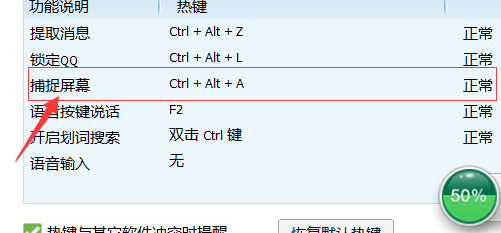
文章目录
- 一、快速上手:WPS截图快捷键是什么?
- 二、分步详解:如何使用WPS截图功能?
- 三、功能深挖:截图后你还能做什么?
- 四、个性化设置:如何修改WPS截图快捷键?
- 五、常见问题排查:快捷键为什么没反应?
- 六、更多选择:除了WPS,还有哪些截图“神器”?
- 七、总结
一、快速上手:WPS截图快捷键是什么?
无需多言,直接上答案。WPS内置截图功能的默认快捷键是:
Ctrl + Alt + X
在WPS文档、表格或演示文稿打开的状态下,同时按下这三个键,即可立即调出截图工具。对于部分较早版本的WPS,快捷键可能是 Ctrl + Alt + S,但目前主流版本均已统一为 Ctrl + Alt + X。
二、分步详解:如何使用WPS截图功能?
除了使用快捷键,你也可以通过鼠标点击来启动截图功能。无论哪种方式,后续操作都完全一致。
方法1:使用快捷键(推荐)
- 确保WPS程序正在运行(打开任意一个文档即可)。
- 在键盘上同时按下
Ctrl + Alt + X。 - 此时屏幕会变暗,鼠标指针变为彩色十字形,表示已进入截图模式。
- 按住鼠标左键,拖动选择你想要截取的区域。松开鼠标,即可完成截图。
方法2:通过菜单栏启动
- 打开WPS文档、表格或PPT。
- 在顶部的菜单栏中,点击 “插入” 选项卡。
- 在“插入”菜单下,找到并点击 “截图” 按钮(通常带有一个剪刀图标)。
- 屏幕变暗,开始拖动鼠标进行截图。
💡 提示: 截图完成后,图片会自动复制到剪贴板中,你可以直接在WPS文档、微信聊天框等地方按 Ctrl + V 粘贴。
三、功能深挖:截图后你还能做什么?
WPS截图的强大之处不仅在于“截”,更在于“编”。完成区域选择后,截图下方会出现一个功能丰富的工具栏,让你轻松完成二次编辑。
- 形状标注: 使用矩形、圆形、箭头、画笔等工具,在截图上圈出重点。
- 文字添加: 点击“T”图标,可以直接在截图上输入文字说明,并调整颜色和大小。
- 马赛克/模糊: 截图内容涉及隐私?用马赛克工具可以轻松遮挡敏感信息。
- 高亮显示: 类似于荧光笔,可以突出显示某一行或某一块文字。
- 固定到屏幕(钉住): 这是WPS截图的王牌功能!点击图钉图标,可以将截图“钉”在屏幕最上层。这样你就可以一边对照截图内容,一边在其他窗口进行操作,无需来回切换。
- 保存与分享: 你可以选择将截图直接“复制到剪贴板”,或点击“保存”按钮将其另存为图片文件(JPG,如果你觉得
Ctrl + Alt + X不顺手,或者它与其他软件的快捷键冲突了,可以自定义一个新的快捷键。- 打开任意WPS组件(如文字),点击左上角的“文件”或WPS图标,进入主菜单。
- 选择 “工具” -> “配置和修复工具”。
- 在弹出的对话框中,选择 “高级”。
- 在左侧列表中找到 “快捷键” 选项。
- 在右侧的命令列表中,向下滚动找到 “截图” 或 “wpsscreenshot” 相关的命令。
- 选中该命令,在下方的“请按新快捷键”输入框中,按下你想要设置的新组合键(例如
Ctrl + F1)。 - 点击“指定”,然后“确定”即可。
五、常见问题排查:快捷键为什么没反应?
最常见的原因是 快捷键冲突。很多常用软件,如微信、QQ、钉钉、Snipaste等,都拥有自己的全局截图快捷键,它们可能会“抢占”WPS的快捷键。
- 微信截图快捷键: 默认
Alt + A - QQ截图快捷键: 默认
Ctrl + Alt + A - 钉钉截图快捷键: 默认
Ctrl + Shift + A
解决方法:
- 检查并修改其他软件的快捷键: 进入这些软件的“设置”->“快捷键”或“热键”选项,将它们的截图快捷键修改为其他组合,或者直接禁用。
- 修改WPS的快捷键: 按照上一节的方法,为WPS设置一个独一无二、不容易冲突的快捷键。
- 重启WPS或电脑: 有时候简单的重启可以解决临时的软件冲突问题。
六、更多选择:除了WPS,还有哪些截图“神器”?
虽然WPS截图很优秀,但了解其他工具可以让你在不同场景下有更多选择。
- Windows系统自带截图:
Win + Shift + S: Windows 10/11 内置的截图工具,功能强大,支持矩形、任意形状、窗口和全屏截图,截完图后会自动进入编辑界面。PrtScn(Print Screen): 按下截取整个屏幕,Alt + PrtScn截取当前活动窗口。
- 专业截图软件 Snipaste: 免费且极其强大,功能远超普通截图工具,尤其以其贴图功能闻名,是程序员和设计师的最爱。
- 通讯软件截图(微信/QQ): 如果你主要是在聊天时使用截图,那么直接用它们的截图工具无疑是最方便的。
七、总结
掌握
Ctrl + Alt + X是提升WPS使用效率的基础,而学会使用其丰富的编辑功能和“钉住”功能,则能让你的办公体验更上一层楼。当遇到快捷键冲突时,不要慌张,通过修改任一软件的快捷键即可轻松解决。希望这篇终极指南能帮助你彻底玩转WPS截图,让每一次“咔嚓”都精准高效。



